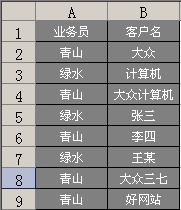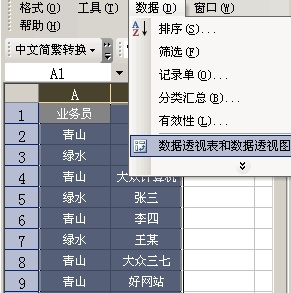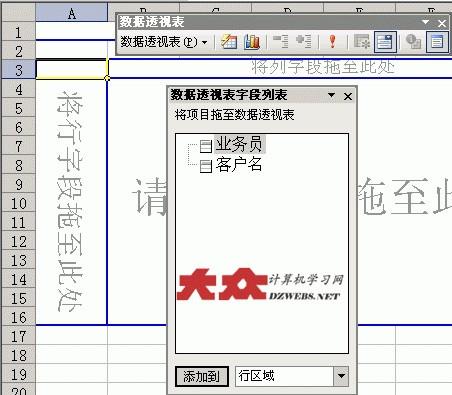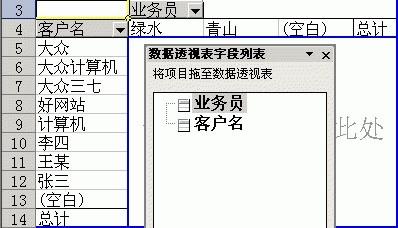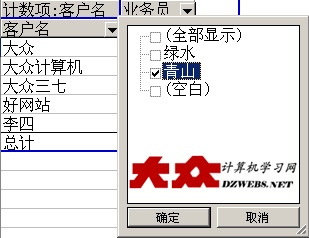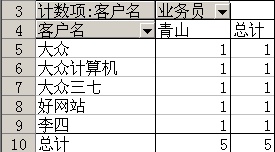excel表格客户和业务员一一对应的公式
11-08
首先,我们来看下表。
上表,A列为业务员名字,B列为与业务员存在客户关系的客户名。
下面,我们要做的就是,如何只显示某个业务员和与该业务员相关的客户名,只查看这种一一对应关系,不查看其它业务员、其它客户名。
这种问题,使用数据透视表来查看数据,就相当方便,相当简单。
首先选中AB两列,然后,如下图一样,找到菜单“数据”→“数据透视表和数据透视图”。
弹出如下图对话框。下面,直接点击“完成”按钮即可。
这样,就可以得到如下图的模板,问题的关键就在这里了,请仔细阅读。
①将客户名投放到左边,即将行字段拖至此处。
②再将业务员拖到上面,即将列字段拖至此处。
③再将客户名投放到中间的最大的那里,该区域被上图的“数据透视字段列表”档住了,请大家自行拖放即可。
弄好了以后,就如下图的效果了。
下面,我们来查看某个业务员到底有多少个客户,每个客户的名称又是什么?
如上图一样,在业务员那里点击,出现列表,在其中选中“青山”,其它的不选中。
就这么简单,结果就出来了,现在我们能看到青山这个业务员,共有5个客户,每个客户的名字,都显示在左边那里了。这就是数据透视表应用中的最为经典的一一对应关系了。